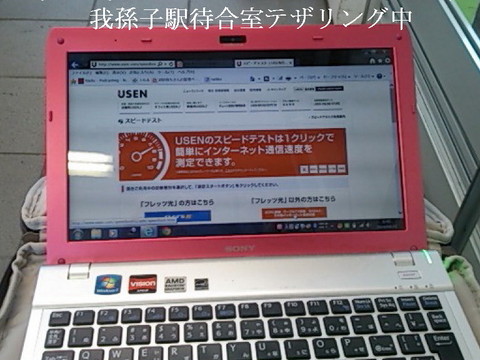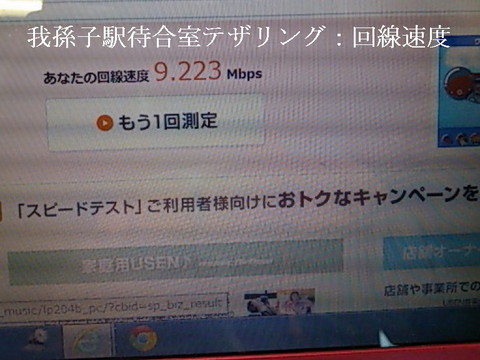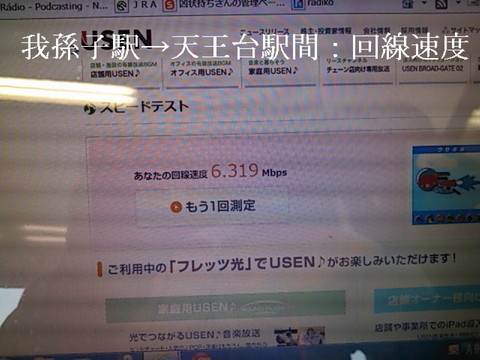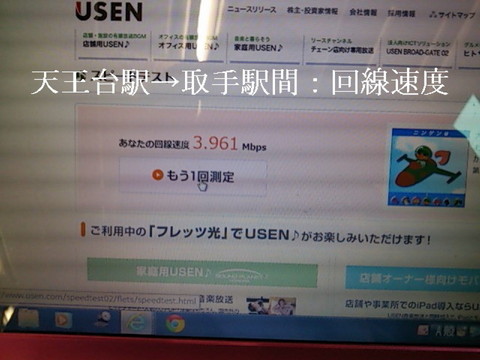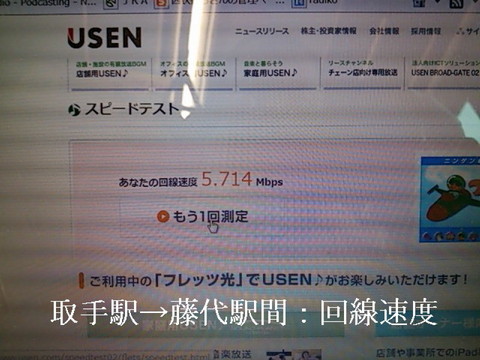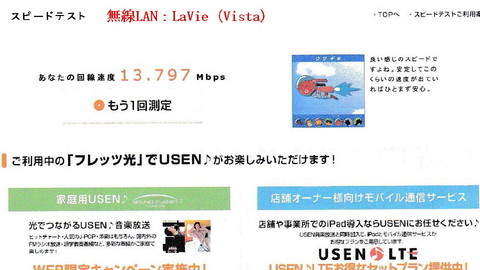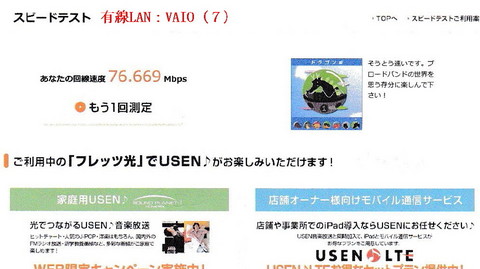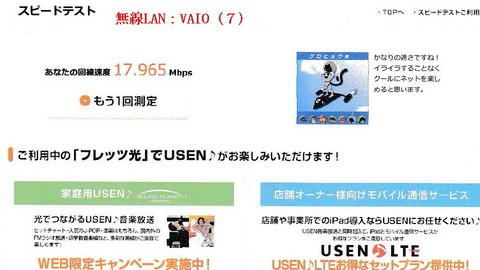さほど珍しいことではない・・・ [雑感]
土曜日(22日)にBムス君の所へ行った・・・
合い鍵を預かっているので
午前中に乱入・・・
Bムス君は婿さんの帰宅が遅く、
また朝が早いので旦那を送り出した後、二度寝をしている。
気がついたら自宅のベッドの脇で死亡していた・・・
嘔吐感と戦っている・・・
彼女と彼女の妹の実母についてである・・・
空き時間の予定を聞いているらしいが
最近は着信も無視していると聞いた。
至って不思議の無い対応ではあるのだが、
相方さんは御不満のようである。
自分の価値観のみを長年押しつけて、
ただの一度も相談という形を取らなかった・・・
ふぅ~ん、知らなかったのか・・・ [雑感]
二、三日前に黒猫ちゃんが引き起こした
『テストボタンを押しちゃった事件』
新聞の地方欄におけるトップ記事で掲載されました
私、少し驚いています(*_*)
あの機械&電気女子がねぇ~・・・
まっ、そんな事もあるんだなってことで
漏電ブレーカーのお話しをチョットだけね

右側の白いのが飛び出して、メインレバーが中途半端な位置で止まり、
ブラブラします。
このメインレバーが下まで降り切っちゃえば、白いのを押して
メインレバーを上に上げればOKだけど、このタイプは一工夫が必要なんです。
そんな時は頭の出来は無視して、男子(だんすぃ~)に頼んで下さい(^_-)
ご参考までに・・・
ゲコッ! [雑感]
金曜日、
会社から写メった夕焼け・・・
ドラマや映画でこのシーンを観たら
『CGやり過ぎ(-_-;)』
って思う位の鮮やかさ・・・
やっぱ、田舎なんだね(^_^;)
さて、昨日(土曜日)は朝からすったもんだがありまして・・・
プリンターが言う事を聞かないんだよ・・・
無線LANで共有しているんだけど
少し前から認識しないときがあった・・・
まぁ無線だから色々とあるだろうと高をくくっていたのだが
ついに黙り(だんまり)を決め込みやがった・・・
ところがである・・・
言う事を聞かないのは
拙者のPCだけ・・・(?_?)
家内にある他のPCは問題無く繋がって
ご機嫌に印刷できてる・・・
なんやかんやで小一時間が過ぎたところで
頭を冷やそうと、散髪に行った・・・
帰宅して改めて試したけど
やはりダメって話し・・・
昼にざる蕎麦を手繰りながら
『コンパネでプリンター削除して再設定かな?』
と、一人ごちる・・・
アールグレイ:プロバンスで心を落ち着けたのち、
プリンター削除・・・
その後、改めてドライバーをインストして
プリンターを再設定したら・・・
何事もなかったの如く
回線速度とテザリング:後編 [雑感]
私は三年程前からスマホを使っています。
このスマホにはテザリングと言う機能があるのをご存知でしょうか?
スマホを使っていても
案外知らない方々が多いのではないのかな・・・
例えばスマホだけで生活している主婦とか学生あるいは
社会人の中にもおられるかも知れませんね。
そもそもテザリングとは、
スマホのデジタルデータ通信機能を使い
Wi-Fiルーターとしてパソコンやタブレット端末を
インターネットに繋げる機能ですね。
詳しくは以下のサイトを参照して下さい。
そこで今回は、知っているようで知らないテザリングについて
実機を用いながら御紹介しましょう!
通常スマホのテザリングには
Wi-Fi接続(無線)とUSB接続(有線)の機能があります。
『始めるぞ!』
へぇ~、よろしくお願いします_(._.)_
①まずは、Wi-Fi接続(無線)からです、設定画面を開きましょう!
↓
しかし、一度PCに認識させると次回からはスムーズに接続されます。
Wi-Fiテザリングの設定はお分かり頂けましたでしょうか?
まずは、PCの無線機能をOFFにして下さい。
これが重要ポイントです。
①設定をひらく
②その他の設定をタッチ
↓
USBテザリングの場合は基本的にPC1台、
(スマホによっては台数制限がある)
結果のみをお伝えしますね。
Lavie
VAIO
Wi-Fiテザリング・・・7.037Mbps
LavieとVAIOの同時アクセス
VAIO・・・4.422Mbps
ブロードバンドにも堪えうる速度です。
屋外それも移動中の場合はどの様な状況になるのでしょうか?
回線速度とテザリング:前編 [雑感]
(pちゃんの御指摘により修正しました)
・・・・・・・・・・・・・・・・・・・・・・・・・・・・・・・・・・・・・・・
私のインターネット歴は2000年問題の直後からですから
もう14年目に突入です・・・
初めはダイヤルアップ接続でした。
接続音の
『じぃ~こ・じぃ~こ・じ・じ・じぃ~』
って覚えてますか?
回線速度はアナログ回線で56bpsというナメクジ並の遅さ
遅いし、途中で回線が切れることも多々あった時代でしたよね(^^;)
未熟者の頃でもあり、その原因が何処にあるのかを
全く分からず、何度もコールセンターの担当者様を
悩ませたものでしたね、ゴメンなさい・・・
次に我が家に入ったのがADSL8Mタイプ
これに替えた時は、その速さに驚愕したモノです(*_*)
『頑固な便秘が、いきなり下痢便みたいな感動!』
当時から完璧なバカでしたのでお許しください。
そして今はフレッツ光(100M)です。
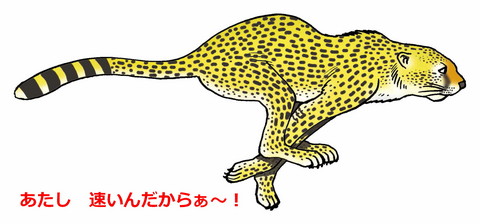
速いっちゃ速いんですけど、
正直言って、ダイヤルアップからADSL程の感動はありませんでしたね。
ダイヤルアップ接続:56kbps
ADSL・8M接続:8Mbps
となっています。
下回る事が常識ですね。
そのころの速度を正確には覚えていませんが、
多分3~5Mbps位だったと思います。
当時は幾つものサイトを利用していましたが、
今では以下の二つですね。
Yahoo! BB ADSL Speed Checker
現在、私はPCを2台持っています。
言われていますが、本当でしょうか?
そこでCPUおよびOSが回線速度に与える影響を調べてみました。
速度計測サイトにアクセスし
それぞれの回線速度を比較してみましょう!
使用するサイトは『USEN スピードテスト』です。
まずは、Lavieの有線LANでトライです!
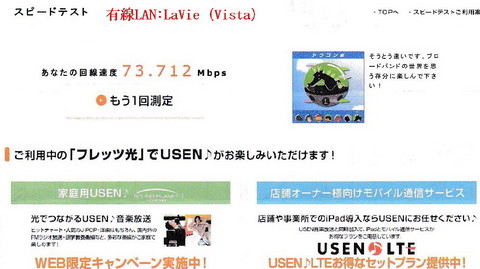
73.712Mbpsと、信じられないほどの好成績です!
次はVAIOの有線LANです。
ハードやソフトが回線速度に与える影響はまず無いであろう
と思われます。
やはりCPUのスペックだと言えるのでしょう。
『知っているようで知らない、テザリング』
のお話です。
『Por favor conte.』 にお応えして! [雑感]
必ず最後まで読んでから
実行して下さい!
・・・・・・・・・・・・・・・・・・・・・・・・・・・・・・・・・・・・・・・・・・・・・・・・・・・・・・
ブログに貼り付ける画像は各自の自由裁定で
それこそ勝手気ままなサイズですよね・・・
最初からデフォルトでサイズ指定する場合もあれば、
デザイン的に後からサイズ変更する場合もあります。
そこで基本的な手法を御紹介しましょう。
1:初期設定で画像サイズ(表示サイズ)を指定する場合
①管理画面に入って『設定』をクリック
また、”別ウインドウ原寸大表示” を ”表示する” にしておけば別ウインドウで原寸大の画像が観られます。
② ”サムネイル長辺”を任意に指定
480px
↓
これは一つのファイルを用いて、それぞれサイズ指定し、貼り付けました。
小さくなっても、可愛らしい表情は変わりませんね(苦笑)
既に記事として貼り付けてある画像の表示サイズは変わりません。
サイズ変更後の貼り付け操作に反映される
つまり、
(ここがポイント、試験に出るよ(^_-))
『個別の処理が必要!』
です。
場合によっては”プレビュー”画面で画像がボケて見えることがありますが、記事として更新すれば問題ありません。








 HC君、レポ御願い(´▽`;)ゞ
HC君、レポ御願い(´▽`;)ゞ
 南越谷駅のベンチが変わった(丿 ̄ο ̄)丿
南越谷駅のベンチが変わった(丿 ̄ο ̄)丿